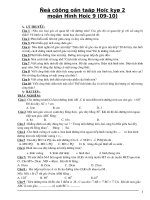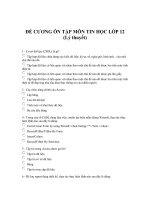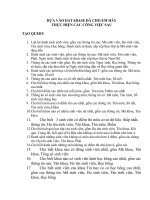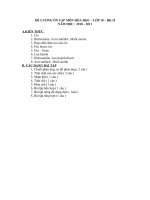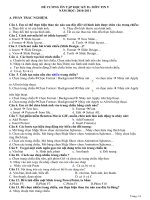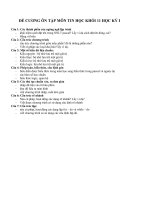ĐỀ CƯƠNG ÔN TẬP MÔN TIN HỌC 9 HKII
Bạn đang xem bản rút gọn của tài liệu. Xem và tải ngay bản đầy đủ của tài liệu tại đây (235.78 KB, 4 trang )
<span class='text_page_counter'>(1)</span><div class='page_container' data-page=1>
PHÒNG GD&ĐT THỊ XÃ NINH HÒA CỘNG HÒA XÃ HỘI CHỦ NGHĨA VIỆT NAM
<b>TRƯỜNG THCS LÊ HỒNG PHONG</b> <b>Độc lập – Tự do – Hạnh phúc</b>
<b>ĐỀ CƯƠNG ÔN TẬP KIỂM TRA HỌC KỲ II NĂM HỌC 2019 - 2020</b>
<b>MÔN TIN HỌC LỚP 9 (THỰC HÀNH)</b>
<b>I. Kiến thức cần nhớ</b>
1. Khởi động PowerPoint:
+ Cách 1: Nháy đúp vào biểu tượng trên màn hình nền.
+ Cách 2: Starst All programs Microsoft Office Microsoft PowerPoint
2. Bài trình chiếu thường có: Trang tiêu đề và trang nội dung.
+ Trang tiêu đề: Cho biết chủ đề bài trình chiếu.
+ Trang nội dung: Gồm có tiêu đề trang, nội dung văn bản hoặc hình ảnh, …
3. Cách chọn mẫu trang chiếu (Layout), chèn trang chiếu mới, xóa trang chiếu:
+ Mở dải lệnh Home chọn mẫu phù hợp.
+ Đặt con trỏ vào vị trí cần chèn trang chiếu, nhấn Enter.
+ Chọn trang chiếu rồi nhấn phím Delete.
4. Trình chiếu:
+ Từ trang đầu tiên: Nhấn F5 rồi nhấn phím hoặc
+ Trang bất kì: Chọn trang chiếu, nhấn Shift + F5.
5. Nhập nội dung văn bản và lưu bài:
+ Nhập nội dung vào khung văn bản như Word
+ Lưu bài: File Chọn vị trí lưu Save
6. Định dạng trang chiếu:
+ Chọn màu nền: (xem SGK/77). Lưu ý: Solid fill (màu nền đơn sắc); Gradient fill
(hiệu ứng chuyển màu); Picture or Texture fill (Chọn hình ảnh làm nền); Picture or Texture fill
(Chọn mẫu có sẵn làm nền).
+ Định dạng nội dung văn bản: Như Word
+ Sử dụng mẫu định dạng: Chọn trang chiếu cần áp dụng mẫu Mở dải lệnh Design
Chọn mẫu tùy thích.
7. Chèn hình ảnh vào trang chiếu: (xem SGK/89)
8. Tạo hiệu ứng động:
+ Hiệu ứng động cho đối tượng trên trang chiếu: Chọn đối tượng Mở dải lệnh
Animations Nháy chọn hiệu ứng tùy thích.
+ Hiệu ứng chuyển trang chiếu: Chọn trang chiếu Mở dải lệnh Transition Chọn hiệu
ứng thích hợp.
9. Trình tự soạn thảo bài trình chiếu: (xem SGK/112)
<b>II. Bài tập thực hành</b>
<b>Bài 1. Tạo bài trình chiếu hồn chỉnh gồm các trang chiếu như hình 3.41/98 SGK. Tham khảo</b>
dàn ý trang 75; 97, hình ảnh tìm kiếm trên internet phù hợp với nội dung.
</div>
<span class='text_page_counter'>(2)</span><div class='page_container' data-page=2>
<b>III. Đề kiểm tra mẫu</b>
Sử dụng phần mềm trình chiếu PowerPoint 2010 để tạo bài trình chiếu với nội dung các trang
chiếu như sau:
<i><b>* Yêu cầu:</b></i>
- Trang 1 điền bổ sung tên và lớp học sinh đang học. “Ninh Hòa Quê Em” tạo chữ nghệ thuật.
- Định dạng nội dung văn bản: phông chữ, cỡ chữ, màu chữ, kiểu chữ, màu nền sao cho phù
hợp.
- Tất cả các trang chiếu áp dụng cùng một hiệu ứng chuyển trang chiếu.
- Nội dung các trang chiếu đều tạo hiệu ứng động sao cho hợp lí.
- Lưu bài trình chiếu trong ổ đĩa D, với tên: KTHK2_<Tên học sinh><lớp>
Ninh Trung, ngày 02 tháng 6 năm 2020
Nhóm trưởng
</div>
<span class='text_page_counter'>(3)</span><div class='page_container' data-page=3>
<b>TRƯỜNG THCS LÊ HỒNG PHONG</b>
<b>Họ và tên: ………</b>
<b>ĐỀ CƯƠNG ÔN TẬP KIỂM TRA HỌC KỲ II NĂM HỌC 2019 - 2020</b>
<b>MÔN TIN HỌC LỚP 9 (THỰC HÀNH)</b>
<b>I. Kiến thức cần nhớ</b>
1. Khởi động PowerPoint:
+ Cách 1: Nháy đúp vào biểu tượng trên màn hình nền.
+ Cách 2: Starst All programs Microsoft Office Microsoft PowerPoint
2. Bài trình chiếu thường có: Trang tiêu đề và trang nội dung.
+ Trang tiêu đề: Cho biết chủ đề bài trình chiếu.
+ Trang nội dung: Gồm có tiêu đề trang, nội dung văn bản hoặc hình ảnh, …
3. Cách chọn mẫu trang chiếu (Layout), chèn trang chiếu mới, xóa trang chiếu:
+ Mở dải lệnh Home chọn mẫu phù hợp.
+ Đặt con trỏ vào vị trí cần chèn trang chiếu, nhấn Enter.
+ Chọn trang chiếu rồi nhấn phím Delete.
4. Trình chiếu:
+ Từ trang đầu tiên: Nhấn F5 rồi nhấn phím hoặc
+ Trang bất kì: Chọn trang chiếu, nhấn Shift + F5.
5. Nhập nội dung văn bản và lưu bài:
+ Nhập nội dung vào khung văn bản như Word
+ Lưu bài: File Chọn vị trí lưu Save
6. Định dạng trang chiếu:
+ Chọn màu nền: (xem SGK/77). Lưu ý: Solid fill (màu nền đơn sắc); Gradient fill
(hiệu ứng chuyển màu); Picture or Texture fill (Chọn hình ảnh làm nền); Picture or Texture fill
(Chọn mẫu có sẵn làm nền).
+ Định dạng nội dung văn bản: Như Word
+ Sử dụng mẫu định dạng: Chọn trang chiếu cần áp dụng mẫu Mở dải lệnh Design
Chọn mẫu tùy thích.
7. Chèn hình ảnh vào trang chiếu: (xem SGK/89)
8. Tạo hiệu ứng động:
+ Hiệu ứng động cho đối tượng trên trang chiếu: Chọn đối tượng Mở dải lệnh
Animations Nháy chọn hiệu ứng tùy thích.
+ Hiệu ứng chuyển trang chiếu: Chọn trang chiếu Mở dải lệnh Transition Chọn hiệu
ứng thích hợp.
9. Trình tự soạn thảo bài trình chiếu: (xem SGK/112)
<b>II. Bài tập thực hành</b>
</div>
<span class='text_page_counter'>(4)</span><div class='page_container' data-page=4>
<b>Bài 2. Tạo bài trình chiếu hồn chỉnh gồm các trang chiếu như hình 3.61/111 SGK. Tham khảo</b>
dàn ý trang 112, hình ảnh tìm kiếm trên internet phù hợp với nội dung.
<b>III. Đề kiểm tra mẫu</b>
Sử dụng phần mềm trình chiếu PowerPoint 2010 để tạo bài trình chiếu với nội dung các trang
chiếu như sau:
<i><b>* Yêu cầu:</b></i>
- Trang 1 điền bổ sung tên và lớp học sinh đang học. “Ninh Hòa Quê Em” tạo chữ nghệ thuật.
- Định dạng nội dung văn bản: phông chữ, cỡ chữ, màu chữ, kiểu chữ, màu nền sao cho phù
hợp.
- Tất cả các trang chiếu áp dụng cùng một hiệu ứng chuyển trang chiếu.
- Nội dung các trang chiếu đều tạo hiệu ứng động sao cho hợp lí.
- Lưu bài trình chiếu trong ổ đĩa D, với tên: KTHK2_<Tên học sinh><lớp>
<b> HẾT </b>
</div>
<!--links-->